
Les possibilités de FileMaker sont très grandes. On y pense le plus souvent pour la gestion de nos données : faire des calculs, des rapports, des factures, etc. Mais pourquoi ne pas mettre cette puissance au service de l’interface utilisateur ?
C’est ce que nous faisons depuis plusieurs articles, en créant un menu conditionnel…
Le résultat que nous souhaitons obtenir est celui-ci :
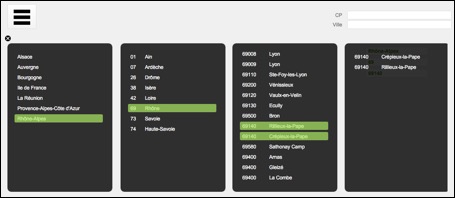
Nous avons déjà parcouru des étapes essentielles pour y parvenir…
- Dans l’article 1, découverte de l’environnement de travail et création d’un modèle…
- Dans l’article 2, création du bouton Popover
- Dans les articles 3 et 4, nous avons créé les menus et sous-menus, avec leurs tables externes respectives…
- Dans l’article 5, nous avons rendu opérationnel ce que nous avions mis en place jusqu’alors.
- Dans l’article 6, nous nous transformons en magiciens : les menus apparaissent au fur et à mesure des choix des utilisateurs…
Sauf que même si tout fonctionne parfaitement, l’utilisateur est perdu car il ne voit pas ce qui se passe. Il n’en garde pas la trace visible dans les menus. Alors, revenons à des questions d’interface pour rendre celle-ci plus conviviale…
********
Désolé, cet article et sa zone de commentaires font partie de la livraison de mars 2019, réservée aux abonnés.
Le mieux est de devenir membre (c’est gratuit) ou de vous connecter en tant que tel, et ainsi pouvoir vous abonner :
http://astucieux-filemaker.com/fiches-astuces-filemaker/abonnement/
Tags: Bouton, Interface graphique, Interface utilisateur, Menu, Popover, Tables externes
Merci de laisser un commentaire (Pas de commentaire )
Désolé, les commentaires des articles réservés sont eux-mêmes réservés
Il n'y a pas de commentaire pour l'instant, soyez le premier ;-)